熟悉不做手机控APP是很简单的,但是大家知道不做手机控APP创建监督任务的详细操作吗?今天小编就分享不做手机控APP创建监督任务的操作方法,我们一起来看看吧!
1.首先我们需要打开该软件,然后在点击进入设置页面设置好权限,点击立即检测权限就可以了
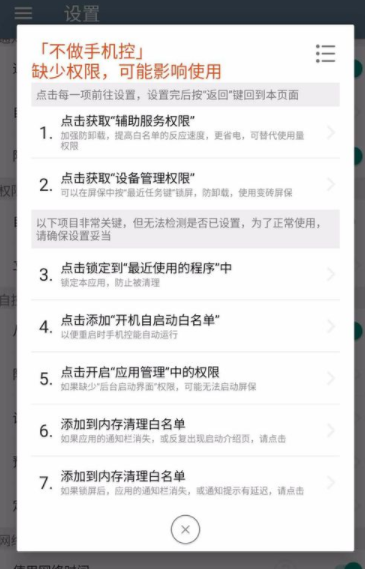
2.督任务分为两种,一种监督连续玩机时间,一种监督累计玩机时间。监督连续玩机时间:玩一段时间,屏保一段时间,间歇玩机,防沉迷。监督累计玩机时间:玩手机的总时间达到限制以后,持续屏保到任务结束,需要更高的自控力

3.可以根据自己的实际情况而定,毕竟有的时候因为工作学习还是要使用手机

4.如图所示还可以自定义屏保强度

5.有6种不同的方式可以选择,第一次可以设置一个全局的试一试
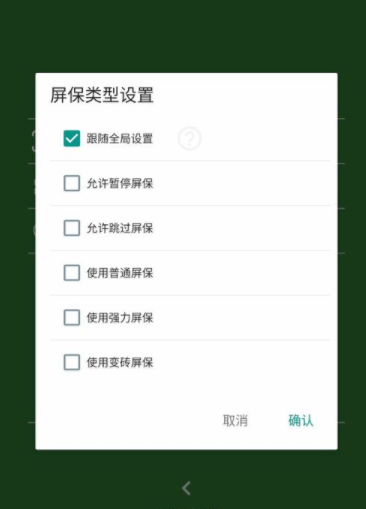
6.如果工作上的事情要在手机中接收信息就可以把一些软件设置成屏保白名单
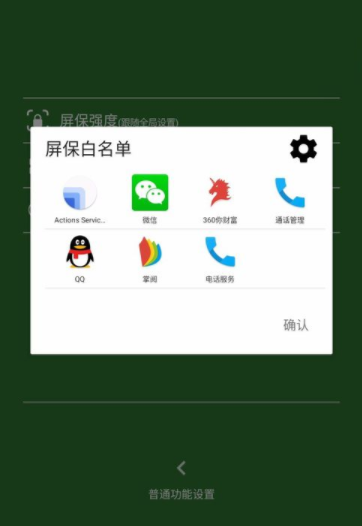
7.还可以设置特定APP,就是规定了详细的使用时间

8.设置完成之后就可以了,如果想关闭也是同样的方法返回操作就可以了。
上面就是小编为大家带来的不做手机控APP创建监督任务的详细操作教程,希望对大家能够有所帮助哦。
 天极下载
天极下载






























































